Panduan Terbaik tentang Cara Redline dalam Adobe Acrobat

Garis Merah dalam PDF ialah alat yang berkuasa untuk penandaan dan kerjasama dokumen. Kertas kerja ini meneroka faedah menambah garis merah, bersama-sama dengan arahan langkah demi langkah untuk menggunakan alatan seperti Adobe Acrobat dan PDFelement untuk menggabungkan garis merah dengan berkesan dalam dokumen PDF.
1. Mengapa Tambah Garis Merah dalam PDF?
- Penanda Dokumen: Garis merah berfungsi sebagai representasi visual perubahan, penambahan atau pengubahsuaian yang dibuat pada dokumen. Dengan menambahkan garis merah, anda boleh menunjukkan dengan jelas kawasan yang memerlukan perhatian atau semakan.
- Kerjasama dan Semakan: Garis merah biasanya digunakan semasa proses kerjasama, seperti semakan atau penyuntingan dokumen. Mereka menyediakan cara yang mudah untuk berbilang individu untuk mengesan dan menyampaikan perubahan dengan berkesan.
- Kejelasan dan Komunikasi: Garis merah meningkatkan komunikasi dengan menyerlahkan bahagian atau elemen tertentu dalam dokumen. Ia memudahkan pembaca mengenal pasti dan memahami cadangan perubahan atau semakan.
- Tujuan Undang-undang dan Kontrak: Garis merah amat berharga dalam konteks undang-undang dan kontrak. Mereka membenarkan pihak membandingkan versi dokumen yang berbeza, mengenal pasti perubahan dan merundingkan syarat dengan lebih cekap.
- Kejelasan dan Fokus Visual: Penggunaan garis merah membantu menarik perhatian kepada kawasan tertentu dokumen, memudahkan pembaca mengenal pasti dan memahami perubahan yang dicadangkan dengan cepat.
2. Bagaimana untuk Redline dalam Adobe Acrobat?
Langkah 1: Buka Fail PDF
Lancarkan Adobe Acrobat dan buka fail PDF yang ingin anda gariskan semula.
Langkah 2: Akses Alat Komen

Cari bar alat di sebelah kanan skrin dan pilih alat “Ulasanâ€.
Langkah 3: Pilih Alat Serlahkan

Pilih sama ada alat “Teks Serlahkan†atau “Kawasan Serlahkan†daripada pilihan yang disediakan untuk memilih teks atau kawasan yang ingin anda gariskan semula.
Langkah 4: Sesuaikan Sifat Sorotan
Laraskan warna dan ketebalan serlahan menggunakan bar alat “Propertiesâ€.
Langkah 5: Tambah Komen
Pilih alat “Ulasan†sekali lagi dan taipkan ulasan anda dalam kotak teks untuk menambah maklumat tambahan pada kawasan bergaris merah.
Langkah 6: Potong Teks

Gunakan alat “Strikeout†untuk menghapuskan teks tertentu. Pilih teks yang ingin anda potong.
Langkah 7: Laraskan Sifat Strikeout
Akses bar alat “Properties†untuk menyesuaikan warna dan ketebalan garisan potong.
Langkah 8: Simpan Dokumen Bergaris Merah
Selepas melengkapkan garis merah, simpan dokumen sebagai fail baharu untuk mengekalkan versi garis merah untuk rujukan masa hadapan.
Bagaimana untuk Menggambar Garis Merah dalam PDF?
Langkah 1: Buka PDFelement dan Import PDF

Import fail PDF ke dalam unsur PDF dengan mengklik butang “+†pada antara muka utama.
Langkah 2: Lukiskan Garisan pada PDF
Klik pada menu “Ulasan†dan pilih butang “Barisan†untuk mendayakan alat lukisan. Gunakan kursor anda untuk melukis garisan pada halaman PDF.


Langkah 3: Sesuaikan Sifat Talian

Untuk melukis garis merah lurus secara lalai, tiada langkah tambahan diperlukan. Walau bagaimanapun, jika anda ingin mengubah suai sifat garisan, seperti warna, ketebalan atau kelegapan, ikut langkah berikut:
Akses garisan yang anda lukis dan klik dua kali padanya untuk menambah nota.
Klik kanan pada baris dan pilih “Properties†untuk menyesuaikan warna, kelegapan dan ketebalannya.
Nota: PDFelement membolehkan anda melukis garis menegak, lurus dan pepenjuru mengikut keperluan khusus anda.
Bagaimana untuk Menambah Garis Merah Semasa Membaca PDF?
Langkah 1: Akses Alat Penanda
Ketik pada ikon “Tambah Bentuk†dalam antara muka pembaca PDF untuk mengakses alat penanda.
Langkah 2: Pilih Alat Talian
Daripada menu lungsur yang muncul, pilih pilihan “Barisanâ€. Ini akan membolehkan anda menambah garis lurus merentasi dokumen di mana-mana lokasi yang dikehendaki.
Langkah 3: Tambah Garis Lurus

Klik atau ketik pada dokumen yang anda mahu garisan bermula, kemudian seret kursor ke titik akhir yang dikehendaki untuk menambah garis lurus.
Langkah 4: Gunakan Alat Pensel (Pilihan)
Jika mahu, anda juga boleh memilih alat “Pensil†daripada pilihan yang disediakan. Alat ini membolehkan anda melukis garisan bebas pada PDF.
Nota: Pengguna mempunyai fleksibiliti untuk memilih antara pilihan garis lurus yang dipratentukan atau pilihan lukisan tangan bebas menggunakan alat “Pensil†untuk menambah garisan dalam PDF.
Kesimpulan
Penambahan garis merah dalam dokumen PDF memberikan gambaran visual perubahan, penambahan atau pengubahsuaian, berfungsi sebagai alat berharga untuk penandaan dokumen, kerjasama dan komunikasi. Redlines meningkatkan kejelasan, memudahkan kerjasama yang berkesan dan menarik perhatian kepada bidang tertentu dalam dokumen, menjadikannya lebih mudah untuk mengenal pasti dan memahami cadangan semakan. Sama ada menggunakan Adobe Acrobat, PDFelement atau alat penanda terbina dalam dalam pembaca PDF seperti Pratonton, menambah garisan merah membolehkan penjejakan dan komunikasi perubahan yang cekap, mempertingkatkan keseluruhan proses pengurusan dokumen.
